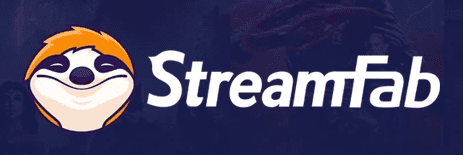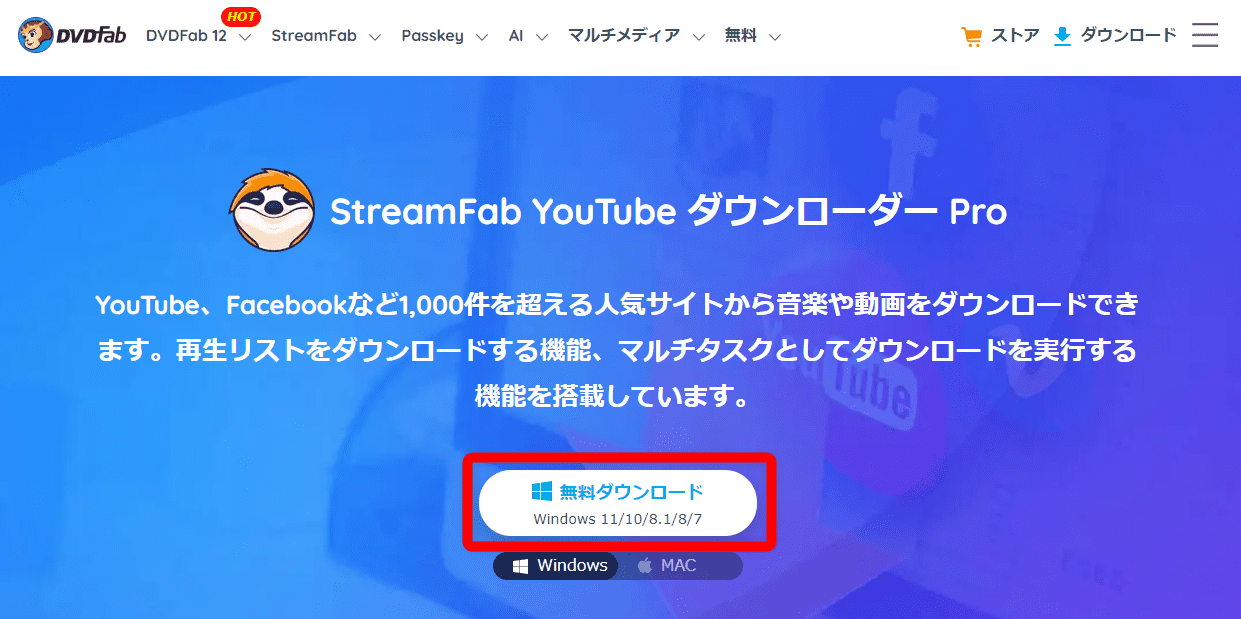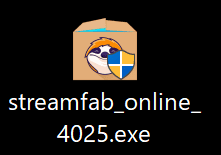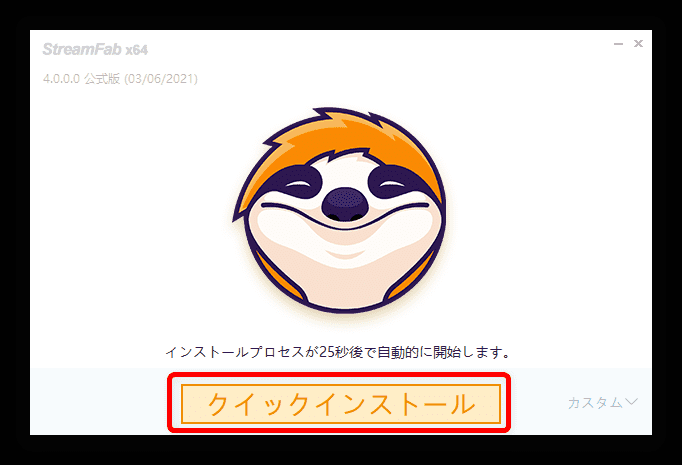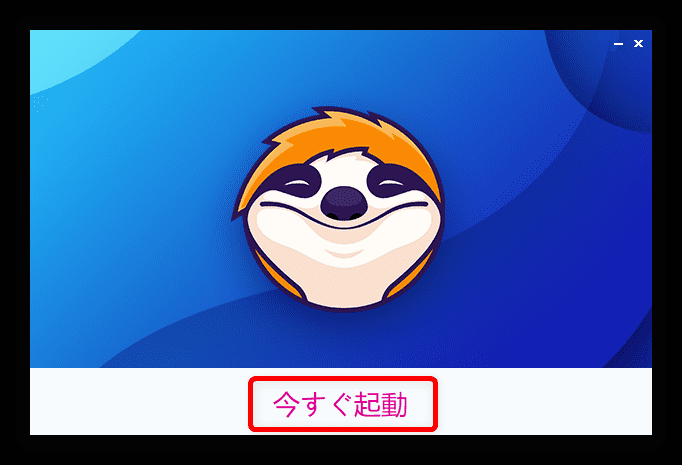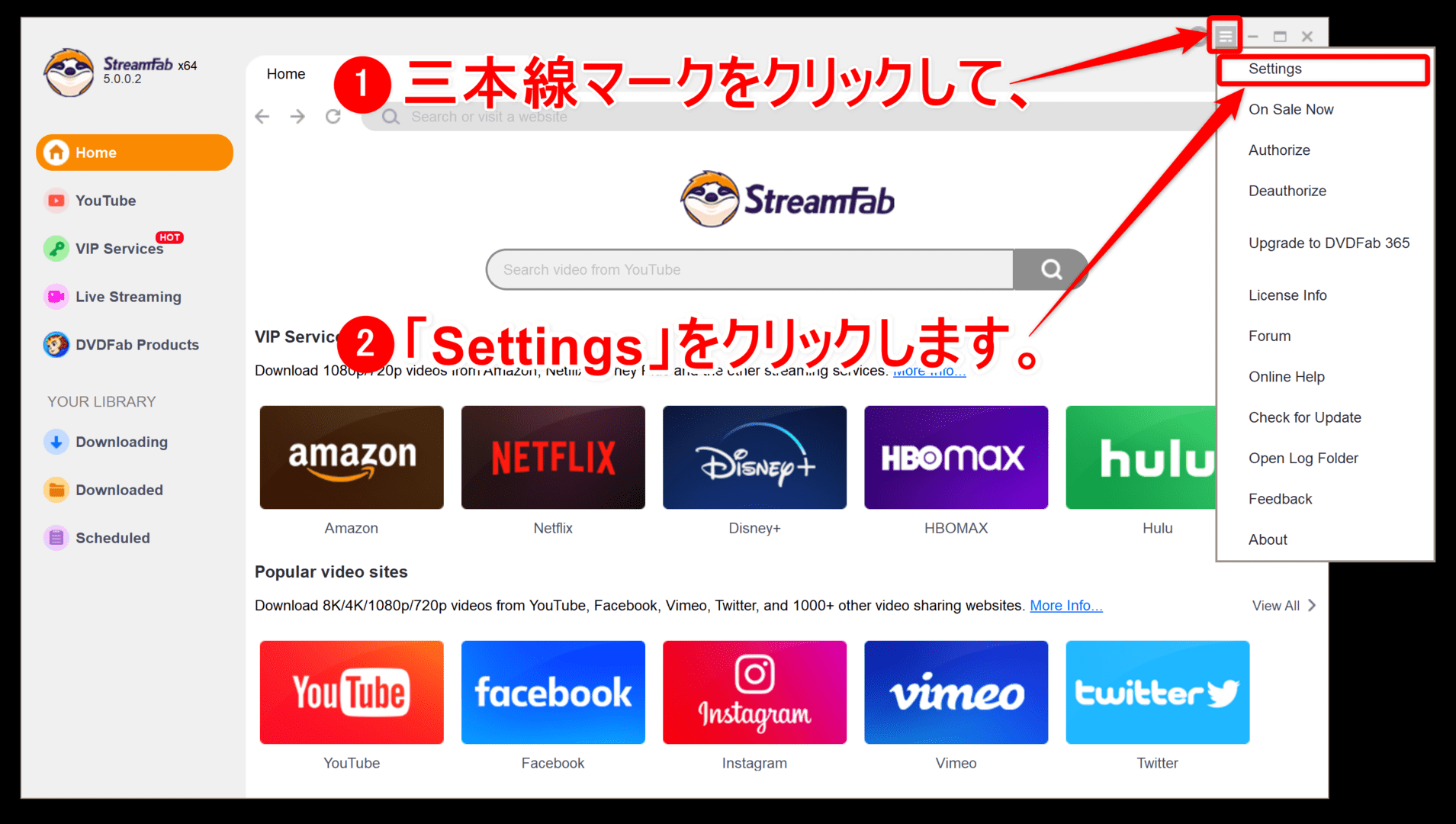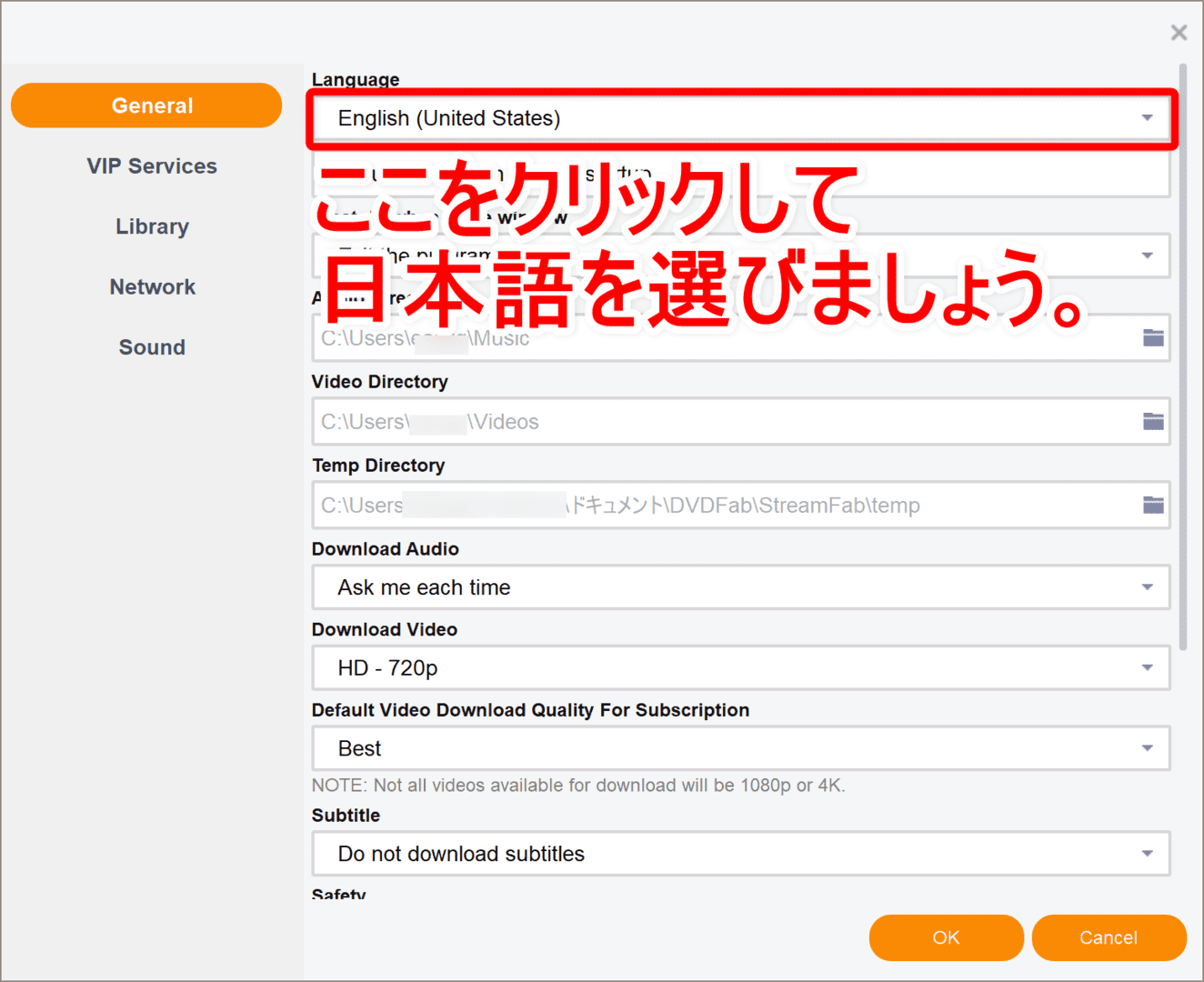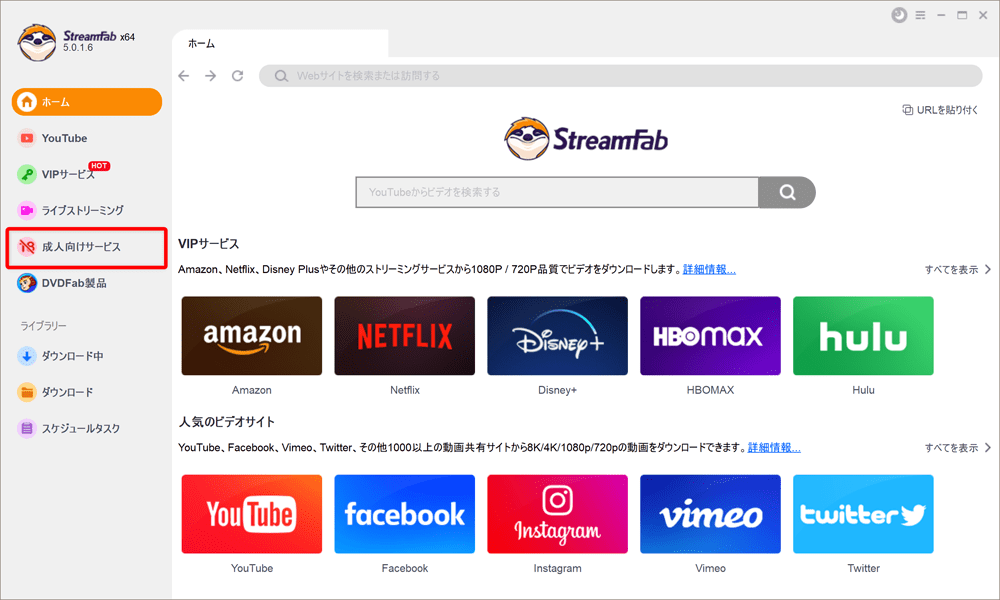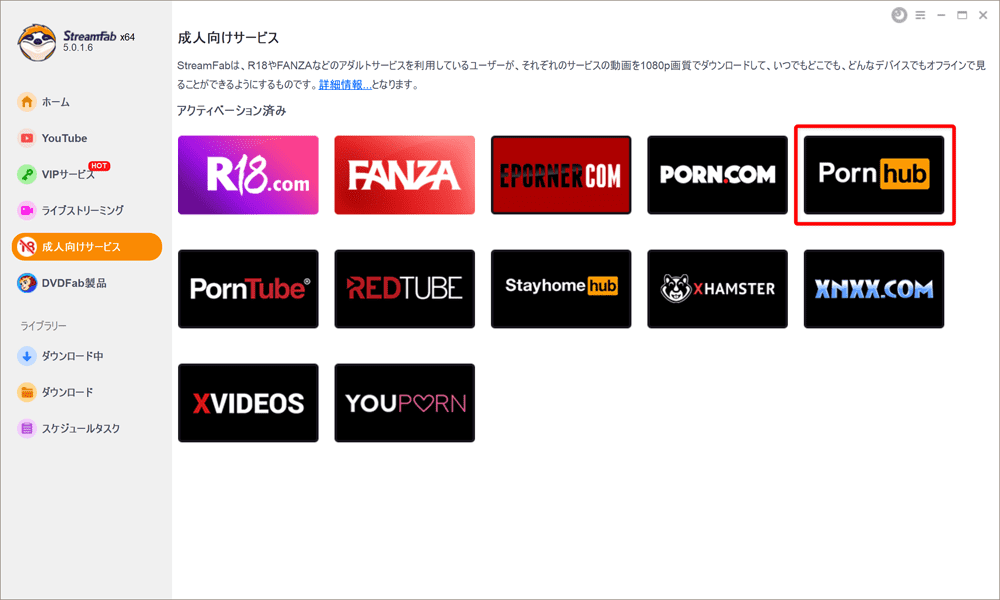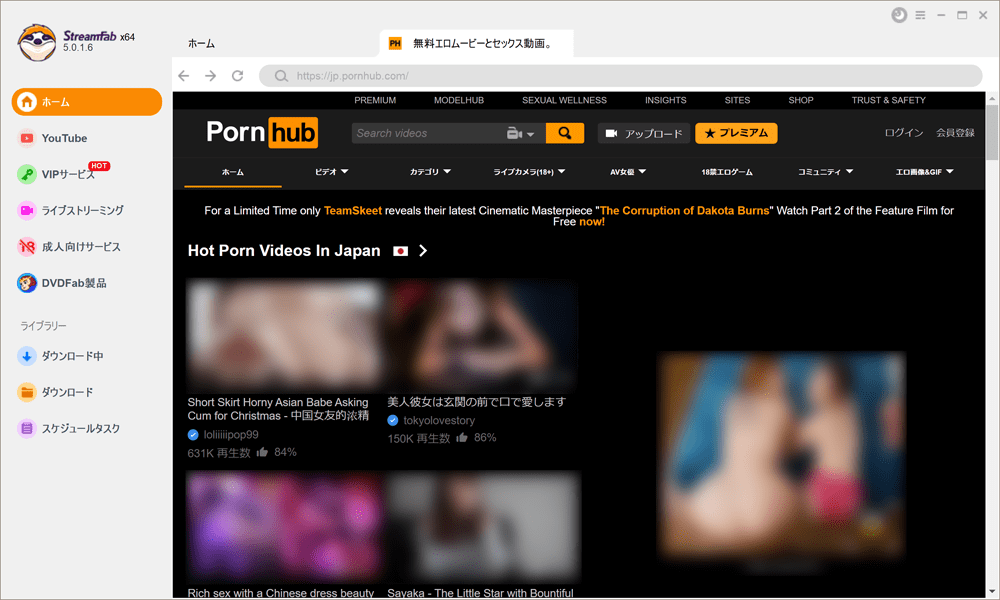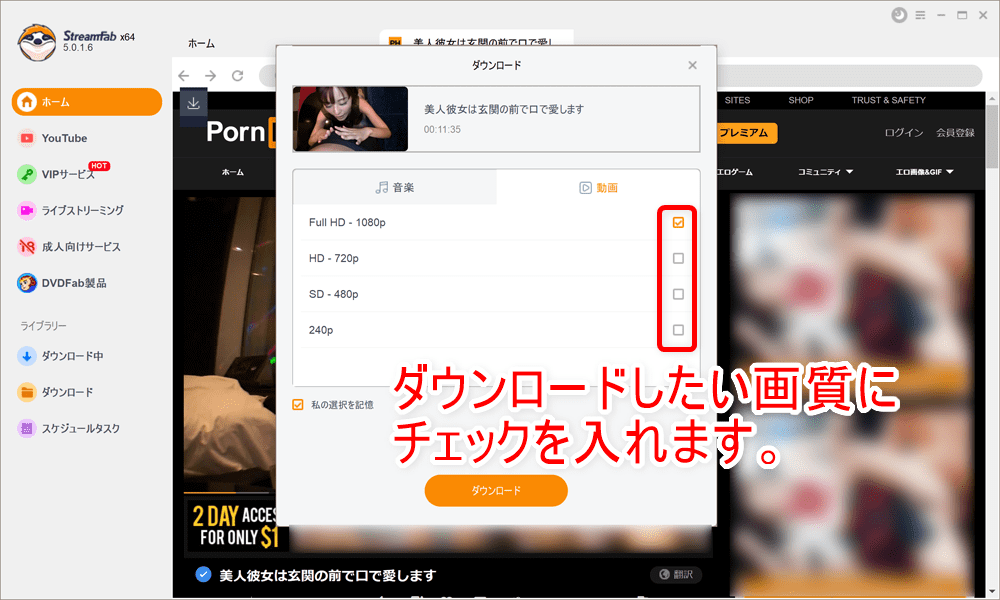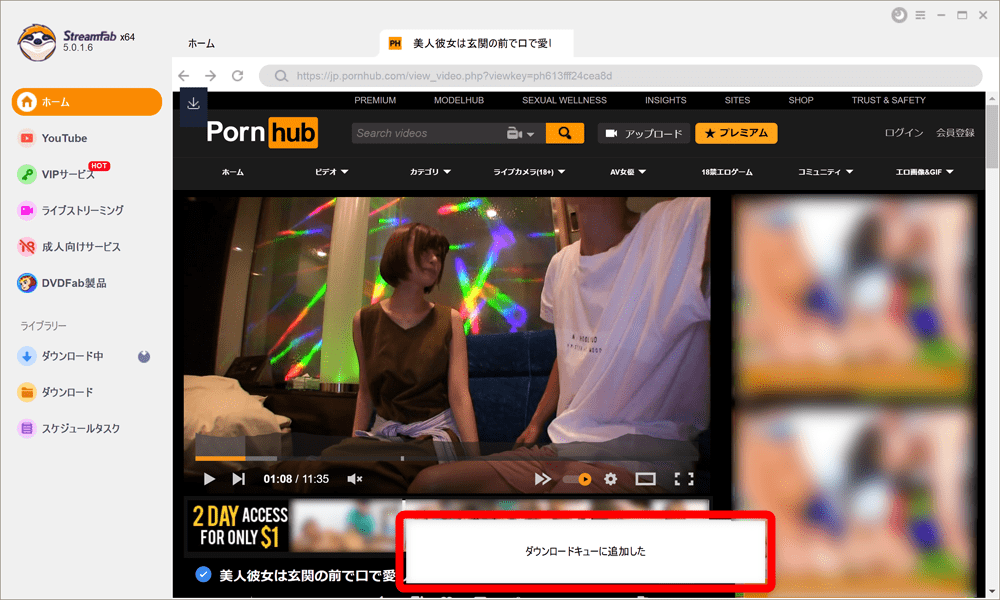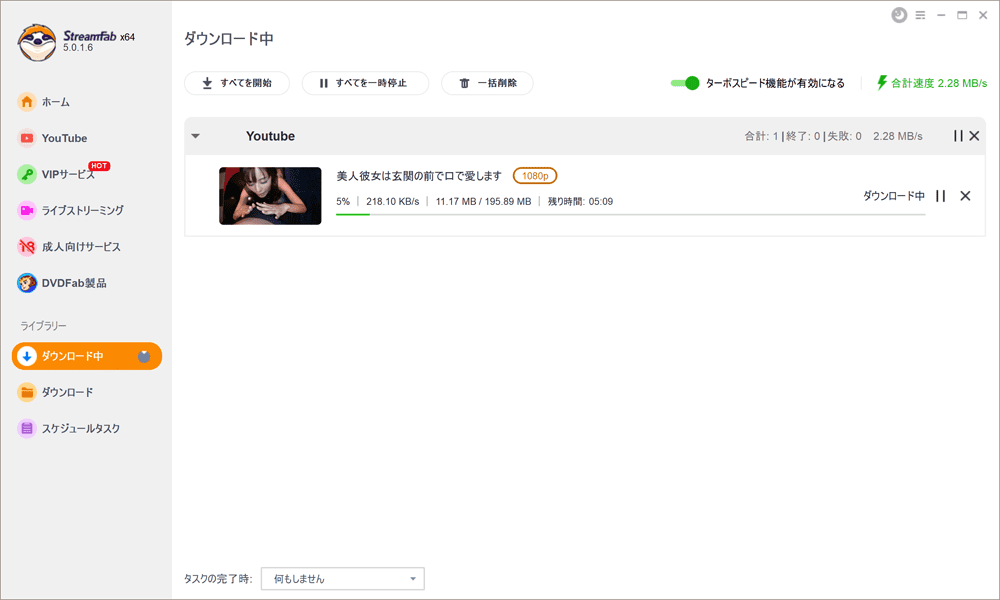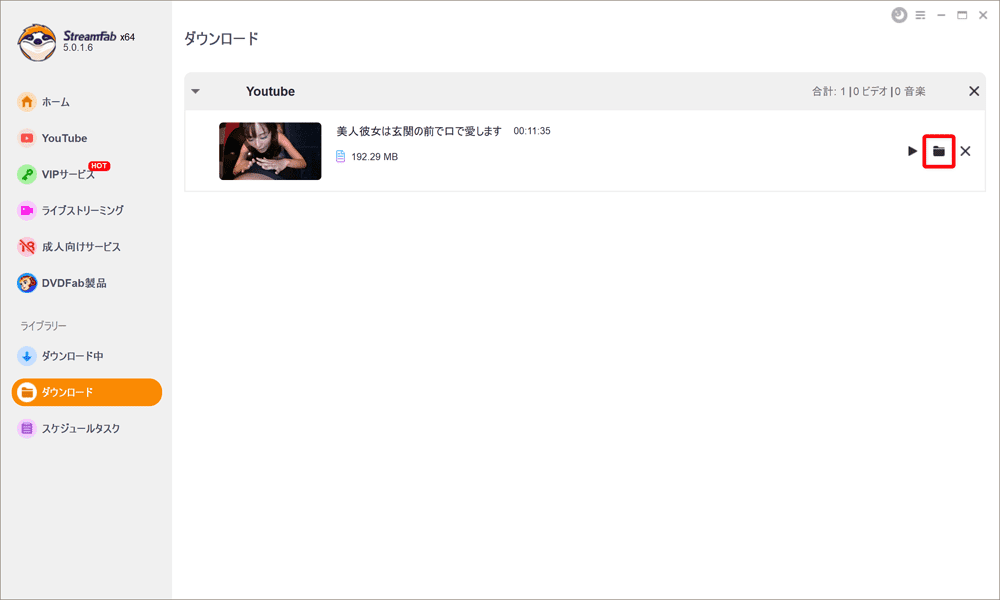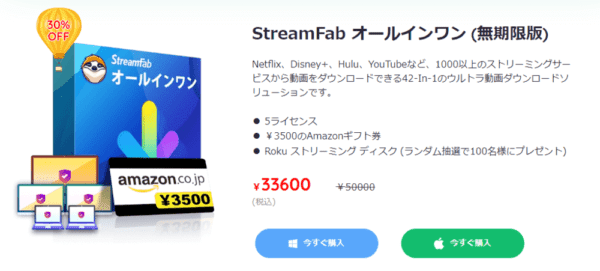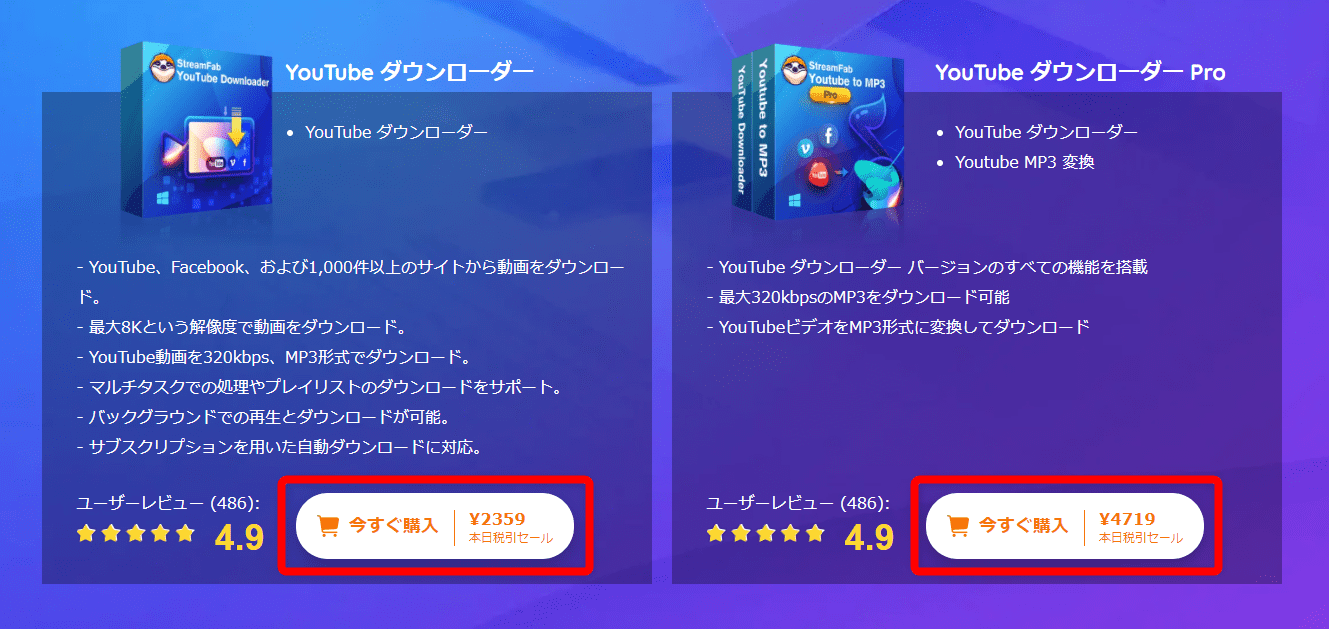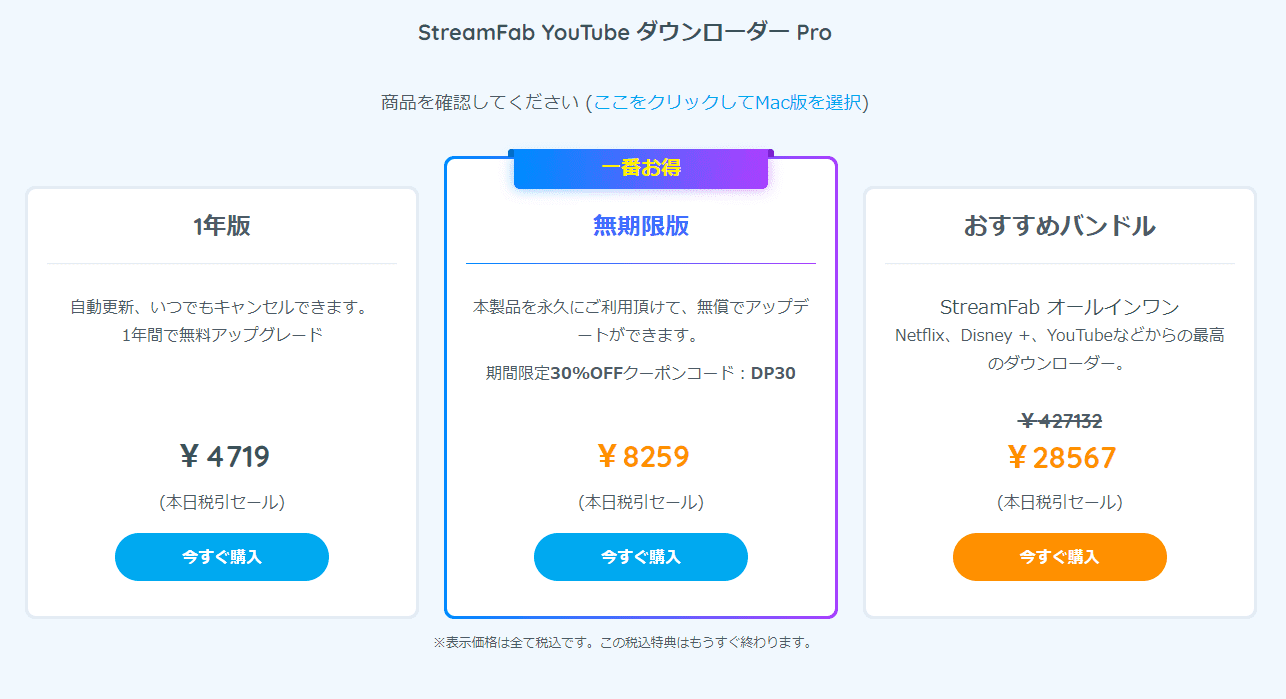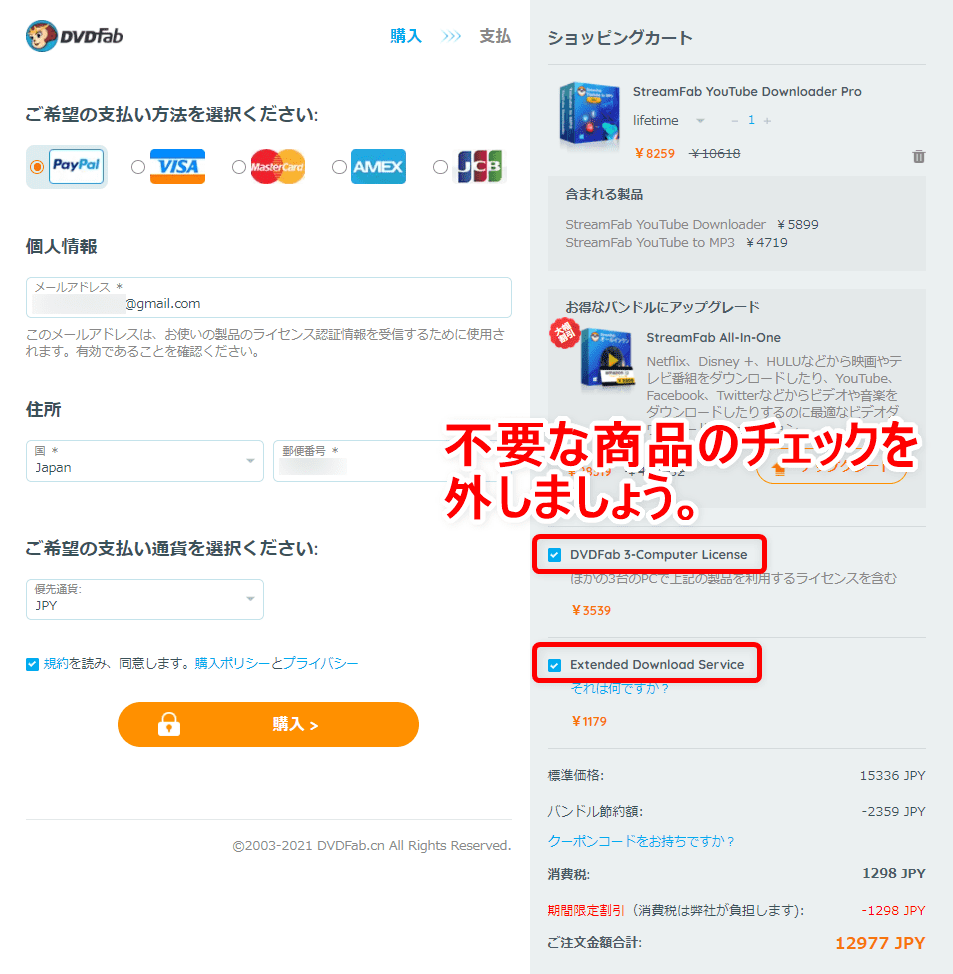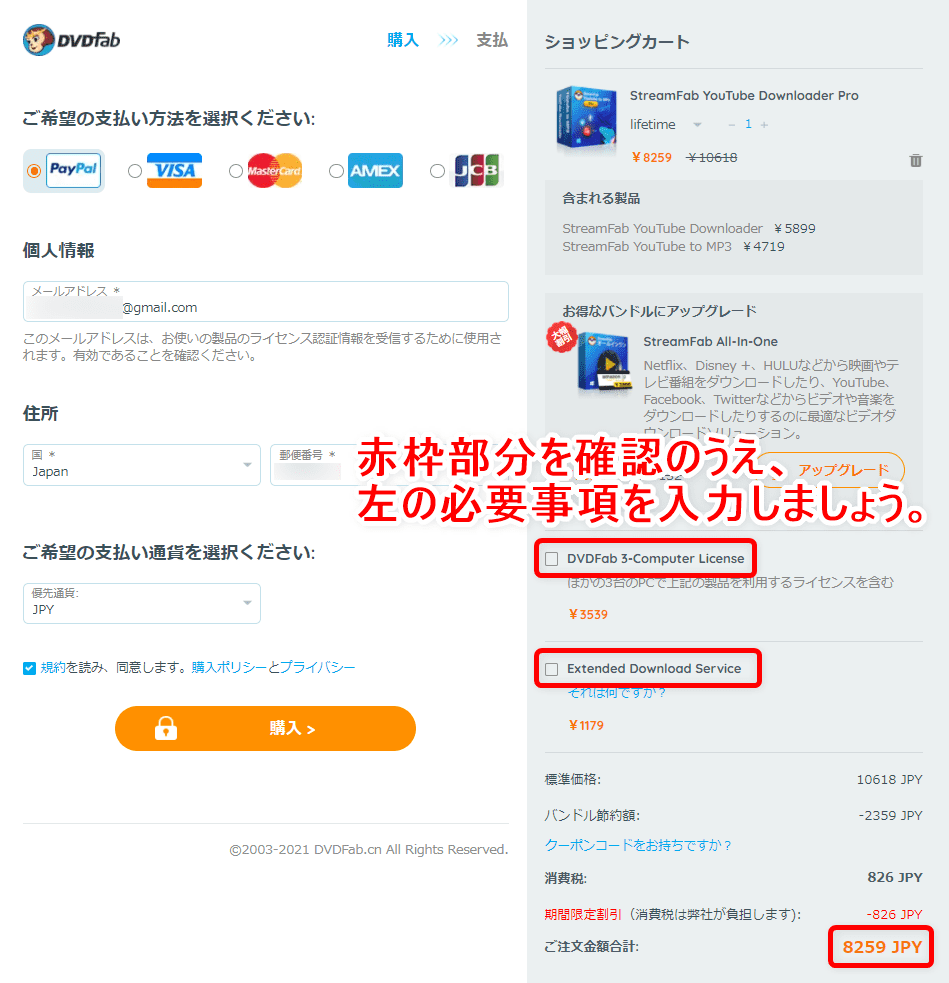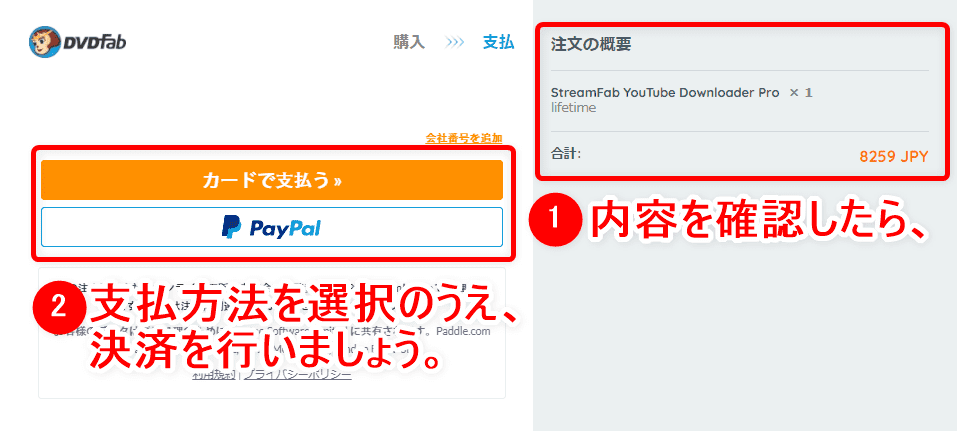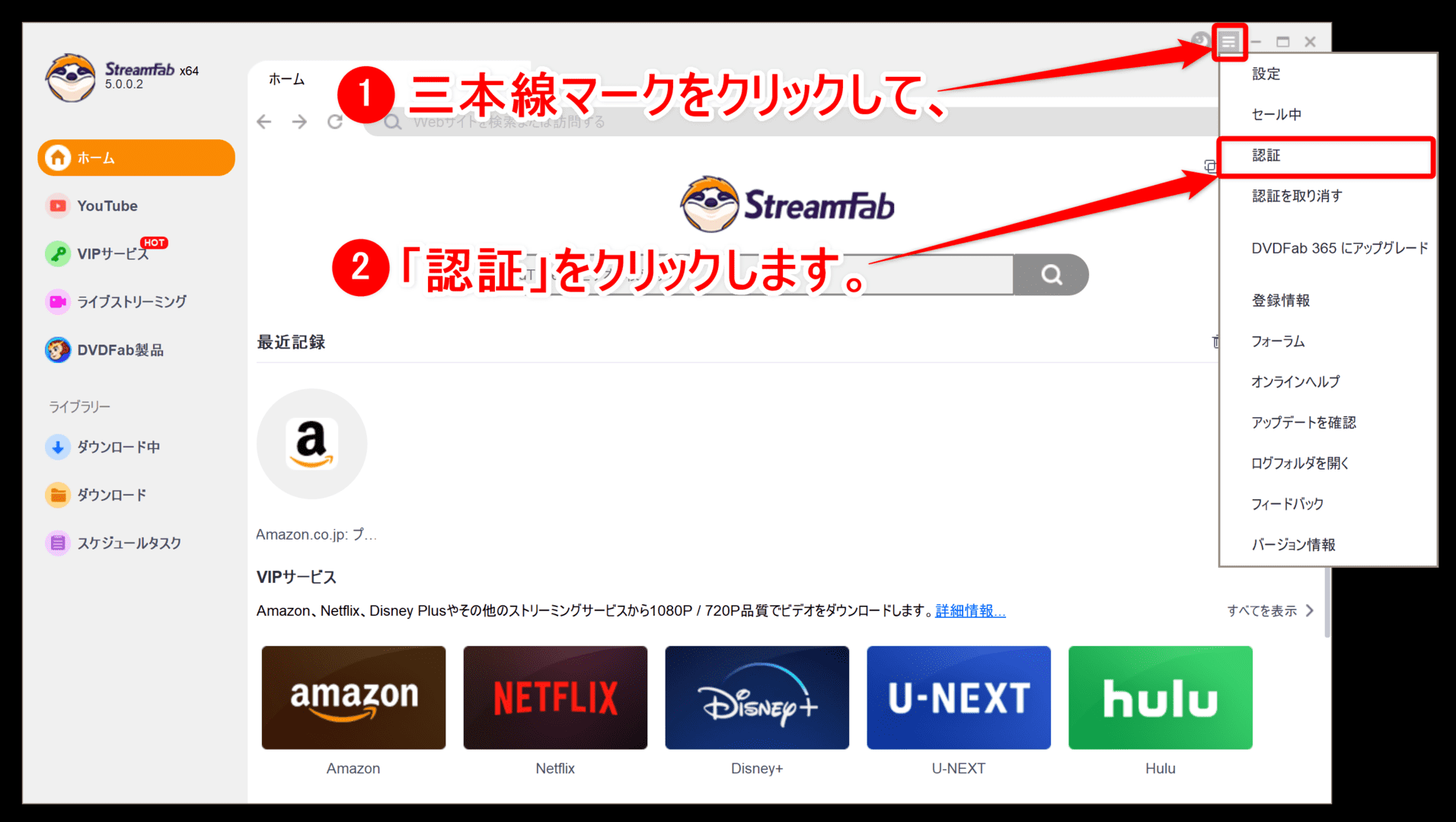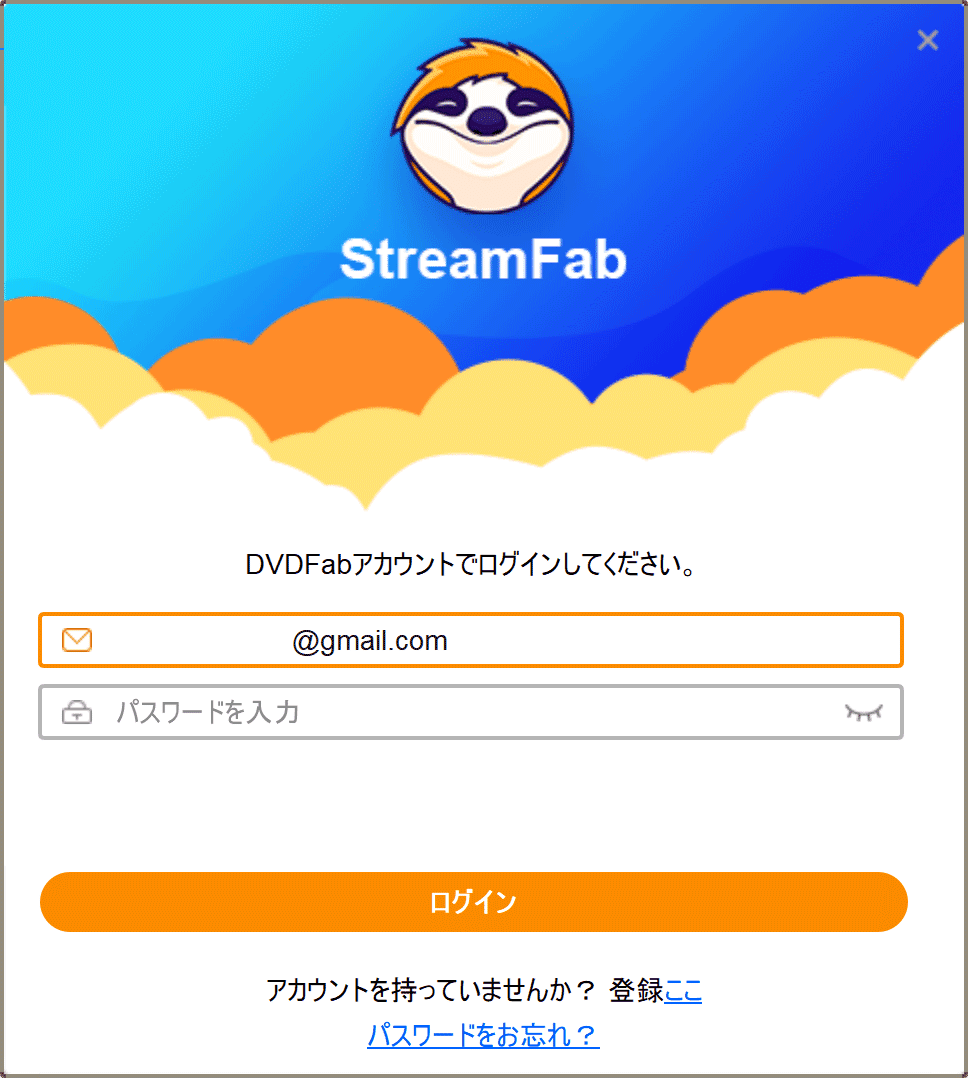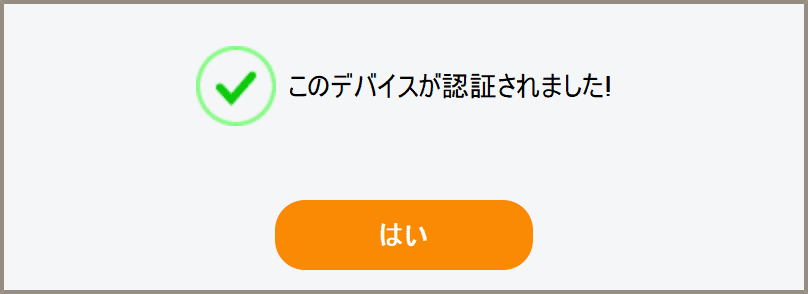Pornhubの動画はワンクリックでダウンロード可能!!
「Pornhub(ポルノハブ)にはダウンロード機能がないから、配信動画をダウンロードすることは不可能」
「その代わりPornhubは画面録画できるけど、地道に長時間再生させ続けないといけないから結構シンドイ」
「Pornhubの高画質動画をワンクリックで簡単に、しかも短時間でダウンロードできたらいいのに・・・」

StreamFabならワンクリックでPornhubの動画をダウンロードできる
25年7月現在、「StreamFab YouTubeダウンローダー」を使うことでPornhubで配信中のすべての動画をダウンロードすることは99.9%可能です!
その証拠として、実際にPornhubからダウンロードした動画を再生する様子を公開しておきます。
「動画を再生できません」と表示されている場合は「YouTubeで見る」と書かれた部分をクリックすると動画を見ることができますよ。
「StreamFab YouTubeダウンローダー」を使えば、上の動画のようなクオリティでPornhubの動画コンテンツを高速ダウンロードすることができます。
見たい動画をサクッとダウンロードしてPCに保存しておけば、あとは自由に視聴できますね。

公式ダウンロード機能の役割を完全補完するダウンロード方法
現在Pornhubでは公式機能として「ダウンロード機能」が提供されていないので、このテクニックは知っておいて損はありません。
Pornhubには、以下のような動画タイトルがあります。
- 完全無料の動画
- プレミアム会員限定のHD高画質ビデオ
これらをダウンロードして保存しておけば、いつでもどこでも気軽にパソコン・スマホ・タブレットを使ってオフライン再生することできます。
スマホ・タブレットをテレビに接続すれば大画面で視聴できるのもポイント高いです。
またPornhubプレミアム会員だけが視聴できる動画をダウンロードできるメリットも、かなりデカイです。
1か月だけ契約して見たい動画を一気にダウンロードすれば、かなり節約しながら動画を楽しむことができますよ。
ちなみに僕はこのテクニックを使って、定期的にプレミアム会員を契約して見たい動画をパソコンに保存してはサービスを解約することを繰り返して楽しんでます。
毎月10ドル請求されるのはシンドイですが、この方法で見たい動画を全部ダウンロードしてしまえば即解約できるのでメチャ財布に優しくて助かってますよ!

Pornhubのダウンロード方法を解説
そんなわけで本記事では、動画共有サイト「Pornhub」の動画をワンクリックかつ短時間でダウンロードする方法について、解説していきます。
ちなみにご紹介するダウンロード方法は違法性を問われない完全合法テクニックなので、安心してダウンロードできますよ!
販売メーカーに直接問い合わせて、合法な処理であることは確認済みです。
では早速、動画サイト「Pornhub」のダウンロード方法について見ていきましょう。
本記事の内容
Pornhub(ポルノハブ)のダウンロード事情
ここでは動画共有サイト「Pornhub」の動画コンテンツをダウンロードすることの実状について、ザっと解説します。
基本的にPornhubは画面録画できる
PornhubはYouTube同様、基本的に動画を画面録画することで保存可能です。
そのため録画したい動画をひとつひとつ長い時間をかけて録画することに抵抗がない方にとっては、本記事のダウンロードテクニックは無用の長物と言えます。
長時間かけて画面録画するのがイヤな方には朗報!
画面録画のデメリットは、動画コンテンツそのものの再生時間を丸ごと過ごさなければならないことです。
例えば録画したい動画が30分の長さであれば、30分間にわたって画面を録画し続けなければなりません。
そのあいだパソコンの画面は操作してはいけないのでパソコンを使うことができなくなってしまいます。
これが結構煩わしいんですよね・・・。

30分のフルHD動画が10分弱でダウンロード可能
一方で本記事でご紹介するテクニックを用いれば、非常に速いスピードで動画をダウンロードすることができます。
実際にWi-Fi接続でダウンロードにかかった時間を計測してみたところ、30分のフルHD動画(1080p)は約10分でダウンロードできました。
画面録画する場合は丸ごと30分かかることを考えると3分の1程度に短縮されたことになるので、かなりハイスピードですよね。便利すぎます。

短時間でダウンロードしたい方にオススメ!
結論としては、本記事でご紹介するダウンロードテクニックは「動画の録画に長い時間かけたくない!」と考える方にオススメの方法と言えます。
少しでも短い時間で簡単にPornhubの動画をパソコンに保存したい方は、ぜひ本記事の方法を実践してみましょう。
逆に録画に時間がかかっても構わないと考える方は、画面録画できるソフトを用意しましょう。
画面録画を簡単に行える無料キャプチャソフト「Screenpresso」などが使いやすいのでオススメです。
「StreamFab」を使ってPornhubをダウンロードする方法
動画共有サイト「Pornhub」の動画コンテンツをダウンロードする流れは、下記の通りです。
「StreamFab YouTubeダウンローダー」をインストールする
まずは下記URLにアクセスして「StreamFab YouTubeダウンローダー」をパソコンにインストールしましょう。
>>StreamFab YouTubeダウンローダー|DVDFab公式サイト
「無料ダウンロード」と書かれたボタンをクリックして、インストーラーをダウンロードします。
「streamfab_online_4025.exe」というファイルがダウンロードできたら、これをクリックして開きます。
インストール画面が表示されたら「クイックインストール」をクリックして、インストールを開始しましょう。
インストールが完了するまで、しばらく待ちましょう。
インターネット環境にもよりますが、5分ほどで完了すると思いますよ。
「今すぐ起動」と表示されたら、これをクリックしましょう。
これで自動的に「StreamFab YouTubeダウンローダー」が立ち上がります。
【日本語化】ソフトが英語表記の場合
インストール直後はソフトが英語表記になっている場合があるので、日本語化しておきましょう。
操作画面右上にある三本線マークをクリックしてメニューを開き、「Settings」をクリックします。
左側のメニュー「General」を選択すると一番上の項目に「Language」があるので、ここをクリックして「日本語」を選択しましょう。
選択すると即座に日本語表示に切り替わります。
Pornhubを操作画面に表示させる
初期設定段階ではアダルト関連サービスは非表示に設定されているので、「設定」画面でPornhubが表示されるようにしておきましょう。
左側のメニューにある「一般」を選択し、下にスクロールすると「安全性」の項目に「成人向けサービスの表示」という選択肢があるのでこれにチェックを入れます。
これでPornhubが操作画面上に表示されます。

ダウンロードを開始する
「StreamFab YouTubeダウンローダー」の操作画面左側にある「成人向けサービス」をクリックしましょう。
すると対応するストリーミングサービスが一覧表示されるので「Pornhub」をクリックします。
Pornhubの画面が表示されたら、あとはダウンロードしたい動画コンテンツを再生させます。
必要に応じて、このタイミングでログインしてもOKです。
動画を再生させるとPornhubの操作画面左上に「下向き矢印」マークが表示されているので、これをクリックしてダウンロード設定画面を表示させます。
あとはダウンロードする動画の画質を選択して「ダウンロード」をクリックします。
操作画面下部に「ダウンロードキューに追加した」と表示が出たら、ダウンロードが開始されている状態になります。
他の動画もダウンロードしたい場合は、そのまま再びキーワード検索するなどしてダウンロードしたい動画を再生させましょう。
なお操作画面左側の「ダウンロード中」をクリックすると、ダウンロードの進捗状況を確認することができますよ。

ダウンロードが完了したら、操作画面左側の「ダウンロード」をクリックしましょう。
先ほど選択した動画のダウンロードデータを確認することができます。
ちなみにダウンロードした動画ファイルの具体的な保存先を参照するには、動画ファイルが表示されている行の右側にあるフォルダアイコンをクリックすればOKです。
無料体験版には、ダウンロード回数に制限があります・・・

ご紹介したように、非常にシンプルな操作でPornhubのダウンロードが行える「StreamFab YouTubeダウンローダー」ですが、無料体験版ではダウンロードできる回数に制限があります。
ソフトの性能を確認するには十分ですが、末永く使うには明らかに不十分ですよね・・・。

そんなわけで今後も継続して「StreamFab YouTubeダウンローダー」を使って数多くのPornhub動画をダウンロードしたい方は、有料版を購入しましょう。
以下の購入手順を参考にしてもらえれば、余計な付属品を付けずにリーズナブルな価格でソフトを購入することができますよ!
他の動画配信サービスもダウンロードするなら「オールインワン」が断然お得!
余談ですが、Pornhub以外の動画配信サービスもダウンロードしたい方には、複数の動画配信サービスのダウンロードに対応した「StreamFabオールインワン」がオススメです。
「オールインワン」でダウンロード可能なサービス
- Pornhub
- アマゾンプライムビデオ
- U-NEXT
- NETFLIX
- ディズニープラス
- Hulu
- ABEMA(旧AbemaTV)
- DMM TV(FANZA TV含む)
- FOD
- Paravi
- TELASA
- YouTube
- FANZA
- MGS動画
- XVIDEOS
上記以外にも様々なサービスの動画をダウンロードできて約3万円で買えるのでコスパ最強です!
>>「StreamFabオールインワン」をチェックする|StreamFab公式サイト
「StreamFab YouTubeダウンローダー」を購入する
まずは下記リンクから公式サイトにアクセスしたら、「StreamFab YouTubeダウンローダー標準版」(左側)または「StreamFab YouTubeダウンローダープロ版」(右側)のいずれか購入したい方の「今すぐ購入」をクリックしましょう。
>>StreamFab YouTubeダウンローダー|StreamFab公式サイト
標準版:動画の音楽ファイル化に興味がない方にオススメ
もし動画を音声ファイル化させることには興味がなく、動画を高画質でダウンロード保存できればいいと考えるのであれば、「StreamFab YouTubeダウンローダー標準版」で十分ニーズは満たすことができるでしょう。
最大8Kの高画質でPornhub動画をハイスピードでダウンロード保存できますし、Pornhub以外にもYouTube・Facebook・インスタグラム・ニコニコ動画・FC2動画・TED・Vimeoなどなど1000を超えるサービスの動画をダウンロードできるなど、動画視聴に関する機能制限が一切ないので、動画をフル活用したいというニーズにしっかり応えてくれるはず!
プロ版:Pornhub動画をノーリミットで堪能したい方に最適
一方でPornhub動画を音声ファイルに変換してスマホ・タブレット・パソコンなどで聴きたい方は「StreamFab YouTubeダウンローダープロ版」を強くおすすめします。
その理由はシンプルで、Pornhub動画を音声ファイル(MP3)形式でダウンロードする機能は「プロ版」にしか備わっていないためです。
また「プロ版」では専用モバイルアプリを使うことで動画のバックグラウンド再生も行うことができるので、重宝すること請け合い!
製品のライセンスを選ぶ画面が表示されたら、適宜お好みのライセンス期間から選びましょう。
ショッピングカートのページに遷移したら、まず余計な商品を除外しましょう。
画面右側にある「DVDFab 3-Computer License」「Extended Download Service」の二つが基本的に買う必要のないものなので、チェックを外しておきましょう。
「DVDFab 3-Computer License」は、複数台のパソコンでソフトを利用する際に必要なものです。
「Extended Download Service」は、「StreamFab YouTubeダウンローダー」の以前のバージョンなどをダウンロードできるサービスです。
これは必須のサービスではありませんが、最新バージョンのソフトと使用するパソコンの相性によっては、アップデートした途端に録画ダウンロードが正常に行えなくなる場合があるので、これを最大限避けるなら旧バージョンをダウンロードできる「Extended Download Service」はあわせ買いした方が安心です。
それぞれのオプションは、必要性に応じて付帯させましょう。
上の画像のようにチェックが外れ、注文金額の合計が「StreamFab YouTubeダウンローダー」だけの価格になっていればOKです。
あとは画面左の必要事項を選択・入力して「購入」ボタンをクリックしましょう。
右の注文内容を確認のうえ、「カードで支払う」または「PayPal」をクリックして決済を行いましょう。
「お支払い完了!」と表示されたら購入完了です。
ライセンス認証を行う
「StreamFab YouTubeダウンローダー」を立ち上げたら、ソフトのライセンス認証を行いましょう。
ソフトのライセンス認証に特別なパスコードなどは不要で、購入時に入力したメールアドレスとパスワードがあればOKです。
操作画面右上にある三本線マークをクリックしてメニューを開き、「認証」をクリックします。
するとDVDFabアカウントへのログイン画面が表示されるので、ソフト購入時に登録したメールアドレスとパスワードを入力して「ログイン」をクリックしましょう。
「このデバイスが認証されました!」と表示されたら、購入したソフトの認証完了です。
あとは先ほどの手順に従って動画コンテンツのダウンロードを行うだけです。

ダウンロード保存した動画の視聴方法
StreamFabを使ってダウンロードした動画ファイルを視聴するには「パソコンで観る場合」「スマホ・タブレットで観る場合」が考えられますが、ここではパソコンを用いた最もオーソドックスな視聴方法についてご紹介します。
「VLCメディアプレーヤー」が使いやすいのでオススメ
パソコンで視聴する場合は、無料で使えるメディアプレーヤーを使うのが便利です。
中でも定番フリーソフト「VLCメディアプレーヤー」は、初心者でも戸惑うことなく利用できる使いやすさに定評があるのでオススメです。
もちろんフリーソフトということで経済的負担がゼロなので、特定のメディアプレーヤーを持っていない方は、この機会にダウンロードしてみてはいかがでしょうか?
ダウンロードした動画データの再生方法
「VLCメディアプレーヤー」を立ち上げたら、あとは再生したい動画データをクリック&ドラッグでプレーヤー内に放り込むだけです。
これで自動的に動画が再生されますよ。
基本操作も「再生ボタン」「停止ボタン」など直感的に理解できる作りになっているので、すぐに使えるようになると思いますよ。
なおVLCメディアプレーヤーの詳しい使い方については、下記の記事でも解説していますよ。
関連記事【DVD再生ソフト「VLCメディアプレーヤー」使い方】DVDコピーしたデータもパソコン再生可能なフリーソフト!Win&Mac対応のおすすめDVD再生ソフト
ダウンロードした動画データをスマホ・タブレットに入れる方法

本記事でご紹介した方法でダウンロードした動画データは、iPhoneやiPadに入れて視聴することも可能です。
具体的な方法については、別に解説記事を公開しているので、気になる方はチェックしてみましょう。
-

-
【動画ファイルをiPhoneに同期する方法】DVD・動画配信サービスの動画コンテンツを変換したファイルをiPhoneやiPadに入れて視聴する方法
続きを見る
関連記事【動画ファイルをiPhoneに同期する方法】DVD・動画配信サービスの動画コンテンツを変換したファイルをiPhoneやiPadに入れて視聴する方法
ダウンロードした動画を空のDVD-ROMに焼く方法
ご紹介した方法でダウンロードしたPornhubの動画データは、「DVD Flick」という無料ソフトを使って焼くことができます。
DVDメニュー機能も追加することができるので、重宝すること請け合いです。
-

-
【決定版】DVD Flickの使い方|MP4ファイルをDVDに書き込む
続きを見る
関連リンク【DVD Flickの使い方】MP4などの動画データをメニュー機能付きでDVD-Rに焼ける!無料で使えるDVDオーサリングソフト「DVD Flick」の使い方
まとめ

「「StreamFab」を使ってPornhubの配信動画をダウンロード方法」と題して、動画共有サイト「Pornhub」の動画コンテンツを「StreamFab YouTubeダウンローダー」を使ってダウンロードする方法などについて、詳しく解説してきました。
StreamFabでPornhub動画をサクッとダウンロード!
「StreamFab YouTubeダウンローダー」を使えば簡単にPornhubの動画をダウンロード保存できることが、本記事を通じてお分かりいただけたと思います。
無料視聴できる動画タイトルはもちろんプレミアム会員限定のHD高画質動画もダウンロードできて、使い方によっては1か月分のプレミアム会員料金で何十本・何百本もの動画を自分のものにできるので、かなりおいしいテクニックであることは間違いありません。
ぜひこの機会にPornhubのダウンロードにチャレンジして、より良い動画閲覧環境を作っちゃいましょう!

【期間限定】「StreamFab YouTubeダウンローダー」スペシャルクーポン配布中!!
\ クーポン期限までの残り時間 /
【期間限定】「StreamFab」無期限版ソフトが25%OFF!!
現在「StreamFab YouTubeダウンローダー」公式サイトで使えるスペシャルクーポン配布中!!
無期限版ソフトが全品25%OFFになる限定クーポンは【
2025年7月14日(月)
】までの期間限定です。
クーポンコード:
XIL-PYX-GWI
早期に配布終了になる可能性もあるので、割安価格で購入するなら今がチャンス!!
パソコンのストレージ不足に注意

ダウンロードした動画データは大きいので、本数を重ねるとパソコンのハードディスクを圧迫する恐れがあります。
そんなときは外付けハードディスクを購入して、サクッと問題解決しましょう。
コンパクトさで選ぶ
容量とサイズ感を両取りするならBuffalo(バッファロー)のポータブルハードディスク「HD-PCFS1.0U3-BBA」がおすすめです。
ダウンロードしたMP4データなら(1本500MBと仮定して)2000本分の保存が可能です。
手のひらサイズで150gと軽量小型なのでモバイル性が高く、置き場所にも困らない点もナイスです。
コスパで選ぶ
ストレージ容量と価格の兼ね合いで選ぶなら、置き型外付けハードディスクBuffalo「HD-AD2U3」が断然おすすめです。
Amazon限定の高コスパ外付けハードディスクで、ストレージ容量は2TBもあります。
同じくダウンロードしたMP4データなら(1本500MBと仮定して)4000本分の保存が可能。これくらい保存できると満足感がありますね。

この記事で紹介したアイテム
dTVの録画方法|dTV動画コンテンツを丸ごと録画ダウンロードしてパソコンに永久保存する!!
【FODプレミアム録画方法】見放題&レンタル動画をダウンロード保存!!動画配信サービスFODの画面録画方法|保存した動画はスマホでオフライン再生!
【AppleTVプラス録画方法】AppleTVプラス動画は録画できる!!アップルTV+を画面録画する裏ワザ|あらゆる作品をスマホ・タブレットでオフライン再生!
DMM.com動画の録画方法|DMM動画タイトルを丸ごと録画ダウンロードしてパソコンに永久保存!!
FANZAのDRM解除方法|ストリーミング動画を画面録画する
【決定版】Pornhubダウンロード方法|録画してエロ動画を保存
【H-NEXT録画方法】H-NEXT動画を録画ダウンロードしてPC保存!!真っ黒にならないエイチネクスト画面録画方法|録画した動画はスマホなどでオフライン視聴!
無料でYouTube動画をダウンロード保存する方法|動画はMP4形式だけでなく音楽ファイルMP3形式でダウンロード保存してiPhoneなどで視聴可能